预装win8/win10新款电脑怎么设置U盘启动
从win8系统开始,微软就要求预装win8或win10系统的新机型,要在主板BIOS开启Secure Boot,而且默认采用UEFI启动和GPT硬盘,开启Secure Boot意味着无法通过U盘或光盘来安装其他系统,因为主板只认预装的系统,所以如果要通过U盘安装其他系统就需要关闭Secure Boot。接下来系统城小编就跟大家讲解预装win8/win10的新型电脑设置U盘启动的方法。
一、注意事项及相关分析
自带win8/win10的机型默认启用Secure Boot,和GPT分区磁盘,而大多数启动U盘和光盘是MBR分区且采用了传统启动方式Legacy Boot,少部分启动U盘支持UEFI启动,比如原版64位win8和win10启动U盘,以及支持UEFI启动的PE启动盘。
如果要U盘启动,需要做如下的设置:
1、Secure Boot选择Disabled,禁用安全启动
2、CSM选择Enable或Yes,表示兼容
3、Boot mode或UEFI mode选择Legacy,表示传统启动方式
4、OS Optimized Defaults选择Disabled或Other OS,禁用默认系统优先设置
5、部分机型需设置BIOS密码才可以修改Secure Boot,选择Set Supervisor Password设置密码
二、华硕电脑设置方法
1、开机启动时不停按F2进入到 BIOS,切换到 "Security" 菜单将 "Secure Boot Control" 设定为Disabled;
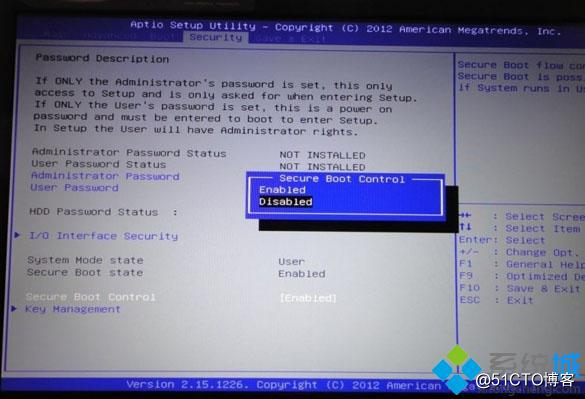
2、切换到 "Boot" 菜单将 "Launch CSM" 设定为 Enabled,,最后按 F10 储存设定并重新启动;
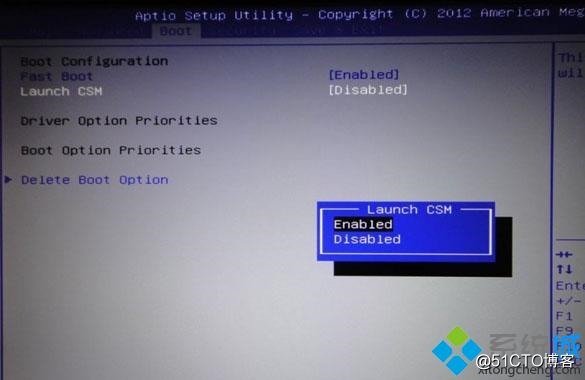
3、启动时按ESC选择非UEFI的U盘选项,如果是支持UEFI的U盘则选择带UEFI的项。
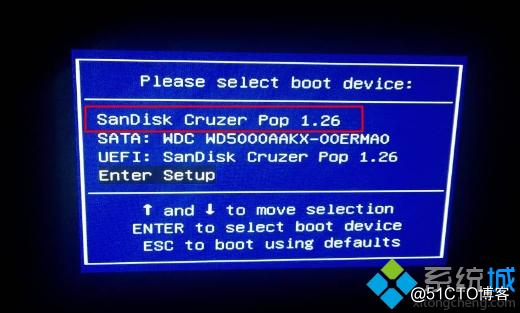
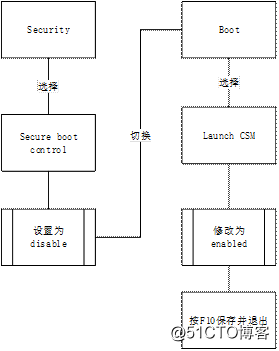
图 1关闭安全启动,开启兼容模式
三、联想电脑设置方法
1、开机时不停按F1或F2(有些需同时按Fn)进入BIOS,切换到Exit,把OS Optimized Defaults设置为Disabled,再选择Load Optimal Defaults回车进行加载;
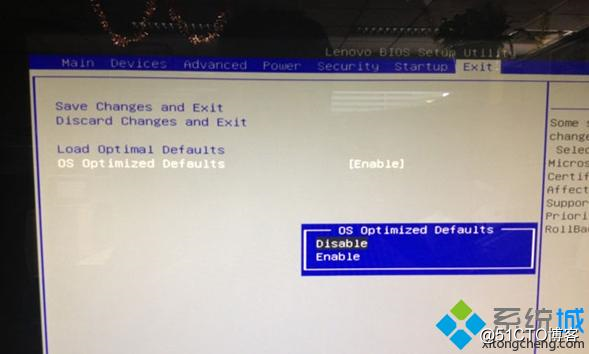
2、转到Startup或Boot菜单,把CSM设为Enabled,Boot Mode设置为Legacy Only;
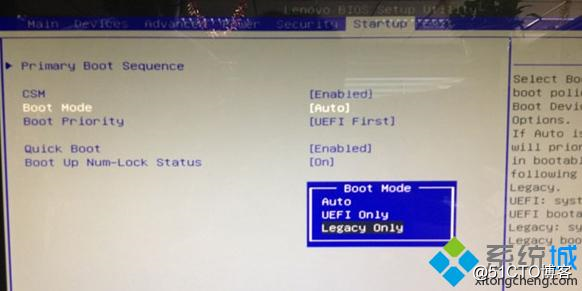
3、最后按F10保存修改重启电脑,启动时按F12或Fn+F12选择U盘启动。
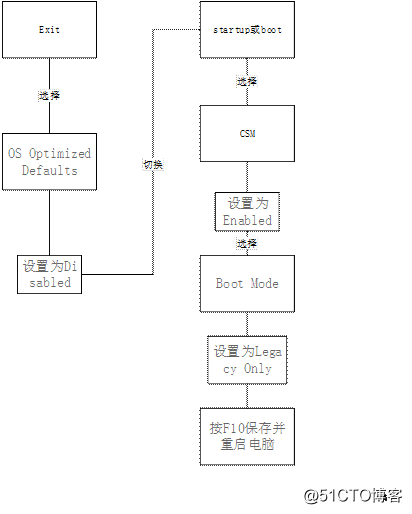
图 2联想电脑的设置流程
转载于:https://blog.51cto.com/124857288/2056336




















 2895
2895











 被折叠的 条评论
为什么被折叠?
被折叠的 条评论
为什么被折叠?








